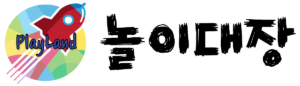안녕하세요! 놀이대장입니다. 오늘은 미술놀이를 가져왔습니다.
저는 올해 여름방학 끝자락에 AI융합교육 리더교원 연수에 강사로 초빙되어 활동을 했습니다. 각 지역에서 선발되신 선생님들과 함께 AI시대에 초등교사가 나아갈 방향과 초등학교 수준에서의 AI 융합교육의 방향에 대한 논의를 했습니다. 열정이 있으신 선생님들과 함께해서 정말 좋은 경험이었다고 생각합니다.
저는 놀이뿐만 아니라 AI, SW, IT 등 다양한 분야에 관심이 있습니다. 소위 말하는 ‘테크충’에 가까운 사람입니다. 집에 태블릿PC만 7대를 사용 중인 것을 보면…조금 심한 것 같기는 합니다만 여튼 그렇습니다. 앞으로 이 블로그에는 순수한 의미의 놀이교육 뿐만 아니라 교과별로, 그리고 학년별로 사용해볼 수 있는 AI 기반 프로그램을 종종 소개시켜 드리려 합니다. 물론 기본은 놀이겠지만요.
여튼 그런 의미에서 오늘은 평소와 달리 조금 색다른 놀이를 들고 왔습니다. 오늘의 놀이는 초등학교 전학년에 적용해볼 수 있으나, 학년이 낮을수록 아이들이 더 좋아하는 것 같습니다. 초등학생 뿐만 아니라 유치원생들에게도 매우 뜻 깊은 활동이 될 수 있을 것이라 생각합니다. 어린 자녀가 있으시면 집에서도 한 번 해보시길 권해드립니다. 오늘은 AI을 활용하여 아이들이 그린 캐릭터를 살아 움직이도록 만들어보겠습니다. 저에게는 소중한 6살 딸아이가 있는데 이 놀이가 굉장히 좋은 경험이었는지, 여러번 저에게 부탁하여 놀이를 하고는 했습니다.
목차
1. 미술놀이 준비물
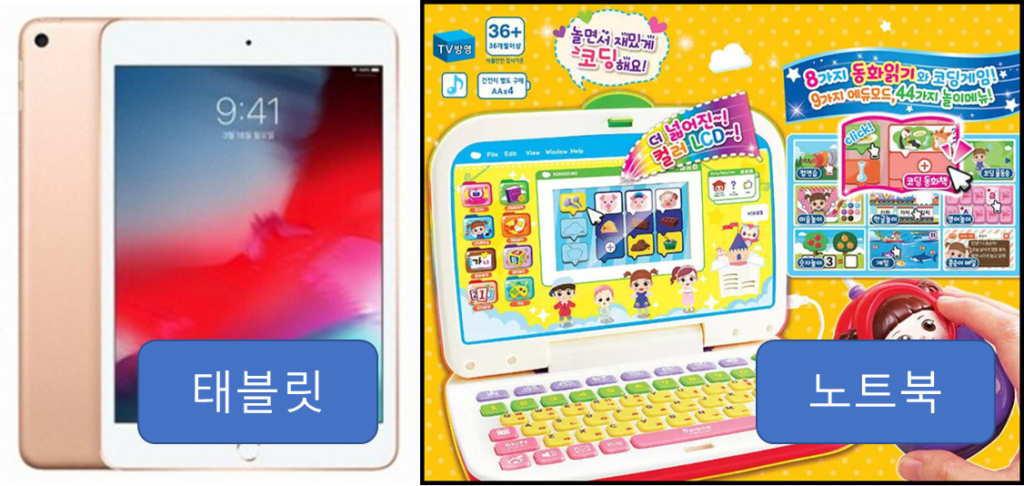
- 핸드폰, 태블릿PC, 노트북, 컴퓨터 등 인터넷에 접속할 수 있는 전자기기가 필요합니다. (콩순이 노트북은 안됩니다…)
- 아이들이 정성스럽게 그린 그림이 필요합니다. 여러 장을 준비하셔도 좋을 듯 합니다.
2. 프로그램 소개
오늘 사용될 프로그램은 ‘Animated drawings’ 입니다. 인공지능 기반의 웹사이트로, 특별히 프로그램을 설치하거나 할 필요가 없습니다. 글 하단에 홈페이지 링크를 남겨드리겠습니다. 우선 저와 함께 사이트를 조금 살펴보시겠습니다.
3. 사용 방법
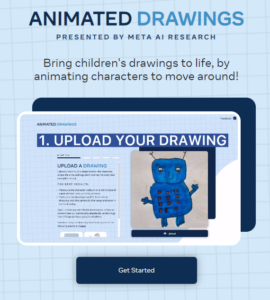
홈페이지에 접속하면 이런 화면이 뜹니다. 당황스럽습니다. 영어니까요. 물론 영어를 잘 하시는 선생님들께서는 별 문제가 없으시겠지만, 그냥 영어라면 손부터 떨리는 저 같은 사람도 있으니까요. 하지만 걱정하지 마세요. 요즘 시대가 워낙에 좋아져서 자동 번역기능을 써보겠습니다. 네이버 웨일 브라우저를 기준으로 설명드리면 홈페이지 빈 자리 어디든 우클릭을 해보시면 아래처럼 메뉴가 뜹니다.
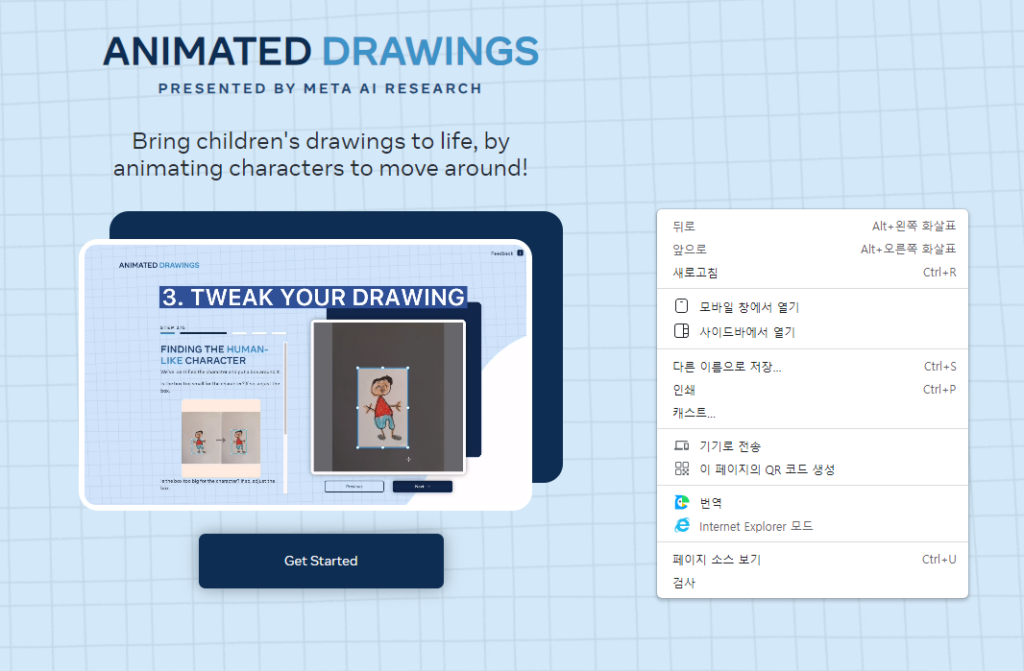
쨘! 여러분을 구원할 단어가 보이십니까? 바로 ‘번역’입니다. 번역 버튼을 눌러주시면,
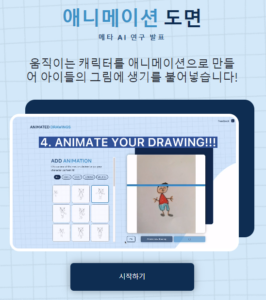
이렇게 완벽하진 않지면 사용하시기에는 전혀 무리가 없는 자동 번역 기능이 켜지게 됩니다. 사실 이 홈페이지를 사용하시는데 굉장한 영어 수준이 필요하진 않기 때문에…그냥 이런 기능도 있다는 점을 알려드리는 것 뿐입니다. 이 홈페이지 뿐만 아니라 영어가 가득한 사이트에서 같은 기능을 사용하실 수 있습니다. 시작하기를 눌러주시면 아래와 같은 화면이 뜹니다.
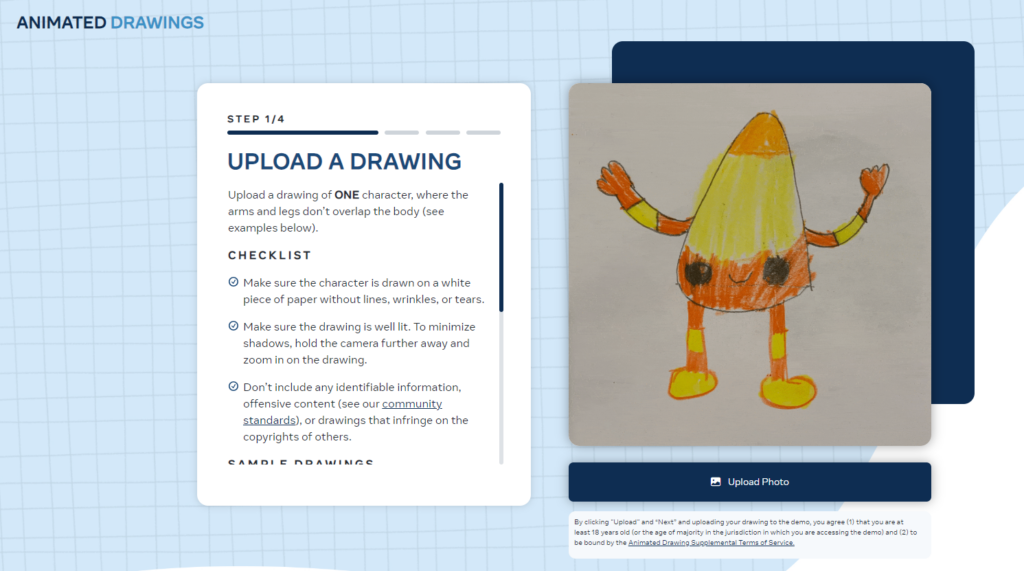
그림 바로 아래 보이는 ‘Upload Photo’ 버튼을 눌러보겠습니다.
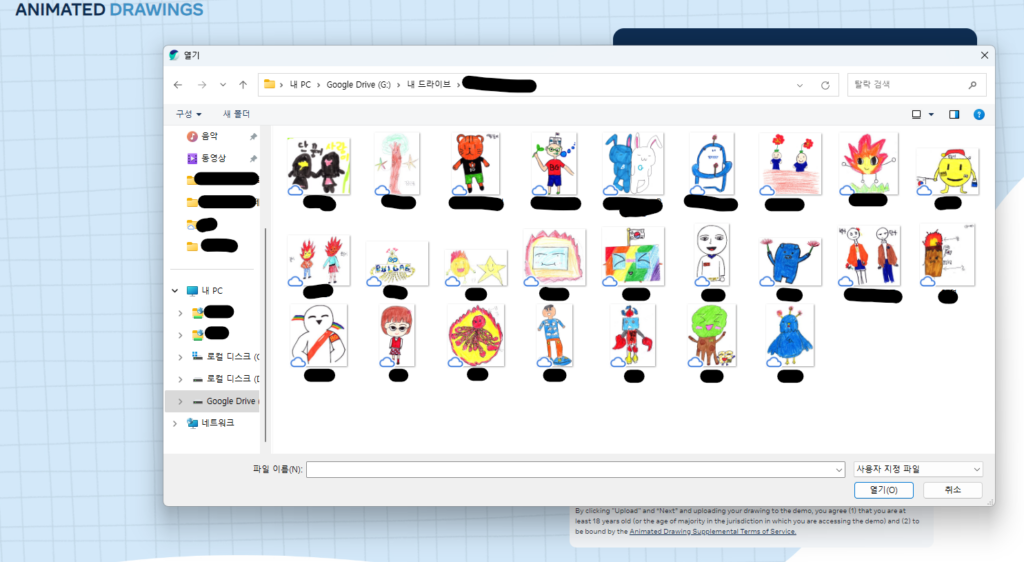
그럼 이렇게 파일을 선택할 수 있는 창이 뜨게 됩니다. 이 그림들은 몇 해 전에 저희 학교 아이들이 학교 마스코트를 만들기 위해 공모전에 출품했던 작품들 중 일부입니다. 하나를 골라보겠습니다. 원하는 그림을 더블클릭 하시거나 1회 클릭 후 오른쪽 하단에 열기를 눌러주시면 됩니다.
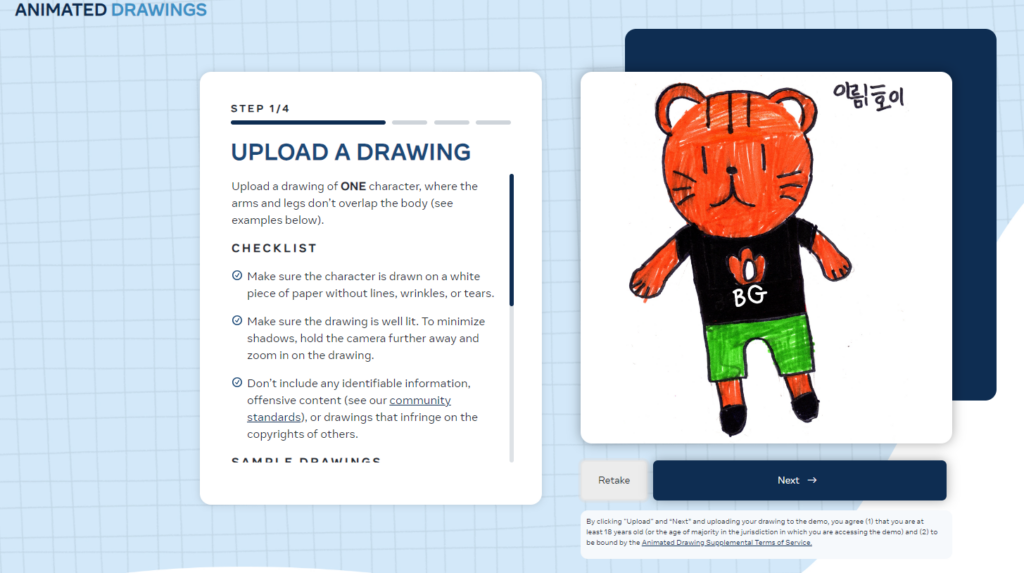
저는 호이라는 이름을 가진 이 그림을 골라봤습니다. 저 같은 경우에 파일 자체를 저장해둘 때 배경을 싹 제거해둔 상태이기 때문에 주변이 매우 깔끔한 상태이지만, 캐릭터와 배경이 잘 구분될 수준의 색차이를 가지고만 있다면 배경이 있는 그림이라도 상관없습니다. 인공지능이 배경을 자동으로 싹 날려줄 예정이거든요. 그림 밑에 파란 버튼 ‘NEXT’를 눌러보겠습니다.
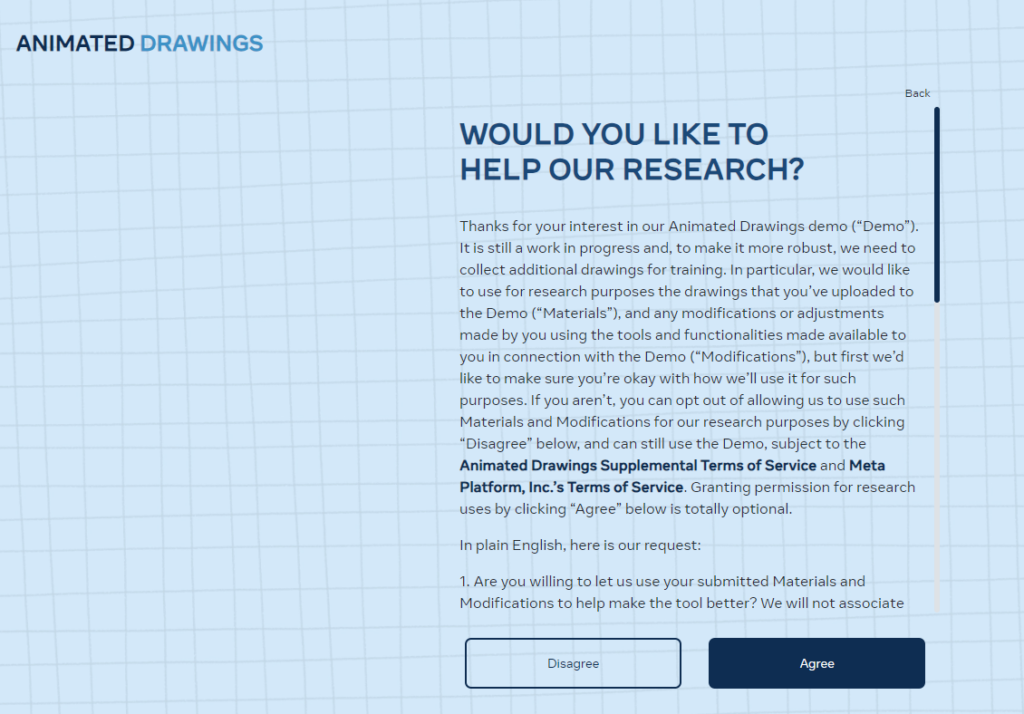
그럼 이런 문구가 뜹니다. 대략적인 내용은 관절의 재배치, 불필요한 부분 삭제 등 이후에 뒤에서 선생님들이 작업하게 될 내용을 인공지능이 학습을 할 수 있도록 동의해주겠냐는 내용입니다. 개인정보의 수집과 관련된 내용은 없다고 적혀있습니다. 그냥 동의하기를 눌러주시면 되겠습니다.
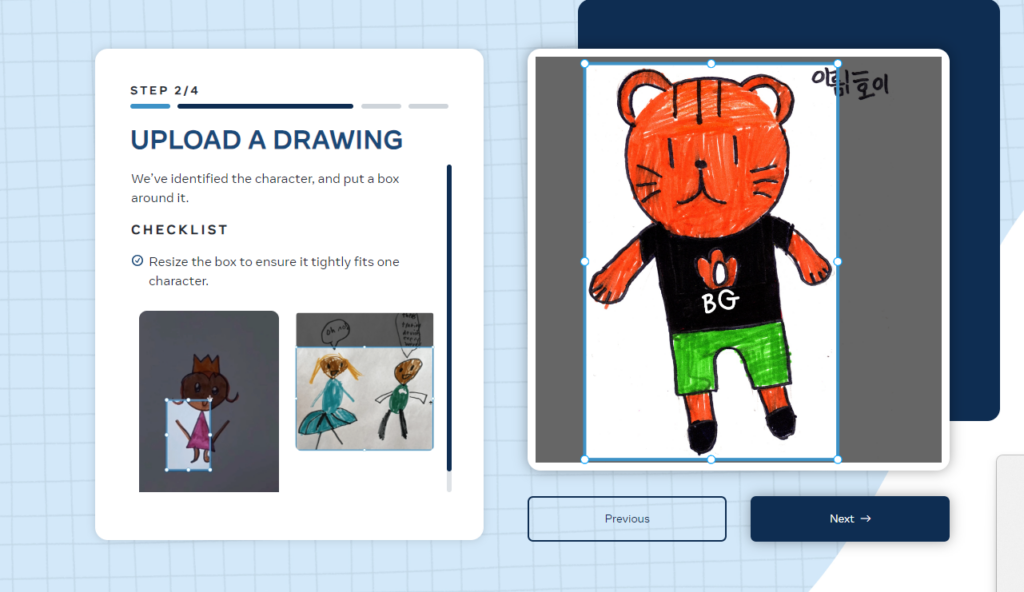
그럼 이렇게 캐릭터의 범위를 선택하는 화면으로 넘어갑니다. 적절하게 범위를 잡아주시고, NEXT 버튼을 눌러주세요. 그러면 인공지능이 캐릭터를 인식하기 시작합니다. 저의 그림처럼 캐릭터 외에 다른 부분이 포함되더라도 전혀 상관이 없습니다. 뒤에서 인공지능이 자동으로 지워주기도 하고, 혹시 지워주지 않았더라도 수동으로 지울 수 있습니다.
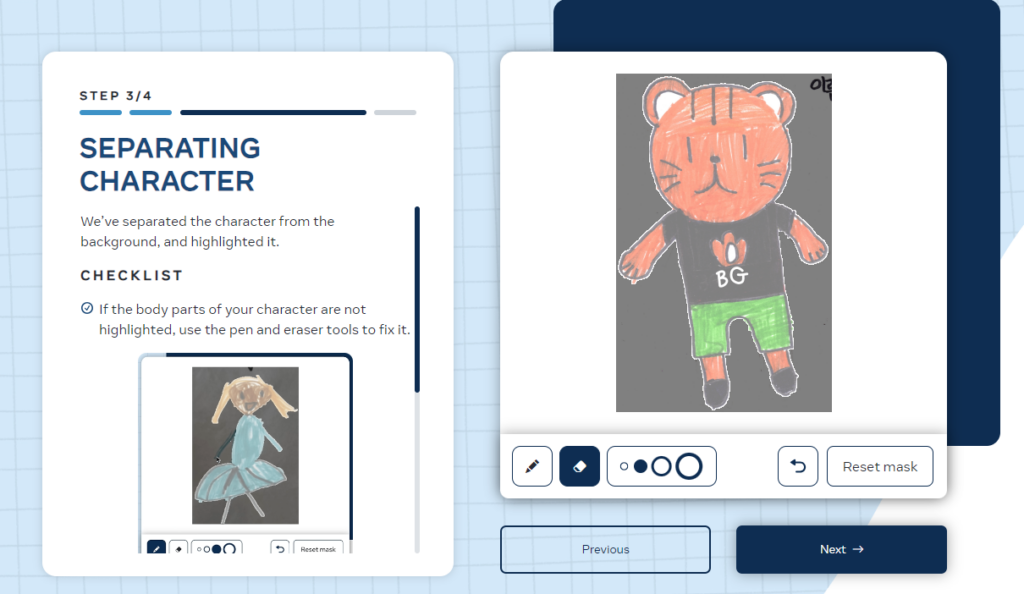
다음 화면으로 넘어오면 불필요하게 남아있는 부분을 지워내거나, 혹은 지나치게 지워져버린 부분을 되살리는 기능을 활용할 수 있습니다. 저의 경우에는 배경을 날려 놔서 굳이 추가적인 작업을 할 필요가 없을 정도로 그림이 깔끔하게 인식된 것을 볼 수 있습니다. 그렇지 않은 경우에는 약간의 작업을 통해 필요한 부분만 남도록 해주시면 됩니다. 끝나셨으면 NEXT 버튼을 눌러주세요.
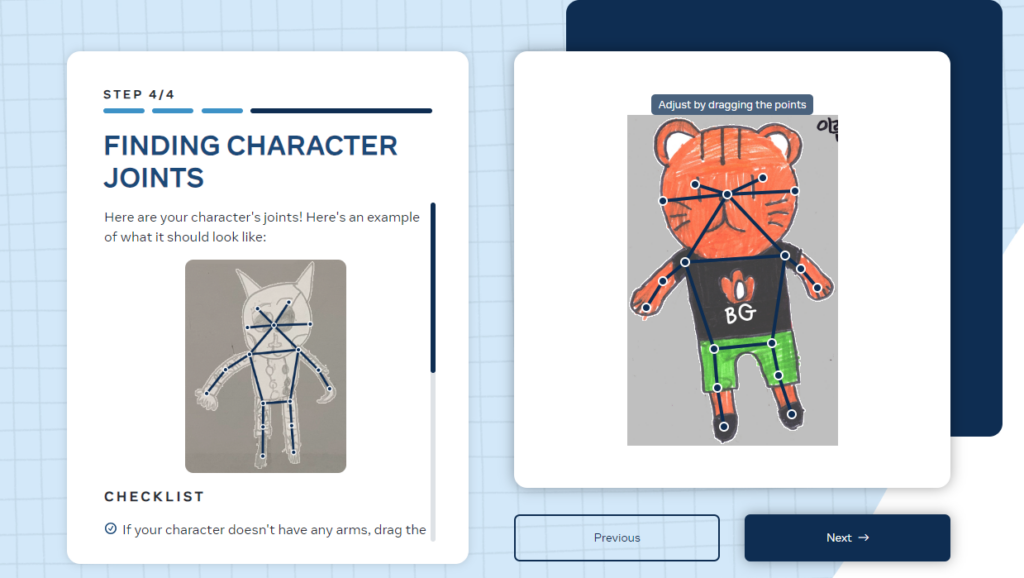
자, 이제 관절 부분을 손봐야 합니다. 이미 학습이 어느 정도 잘 되어있는 인공지능이다 보니, 저의 경우에는 별다른 수정이 필요 없을 것으로 보입니다. 특히 어깨, 팔꿈치, 손 부분과 골반, 무릎, 발 부분은 잘 배치가 되었는지 필히 확인해주시는 것이 좋습니다. 이후에 움직임을 부여할 때 가장 중요한 부분들입니다. 원하는 관절 부분을 마우스로 클릭하신 상태에서 드래그하여 위치를 지정해주시면 됩니다. 다 끝나셨으면 NEXT 버튼을 눌러주세요.
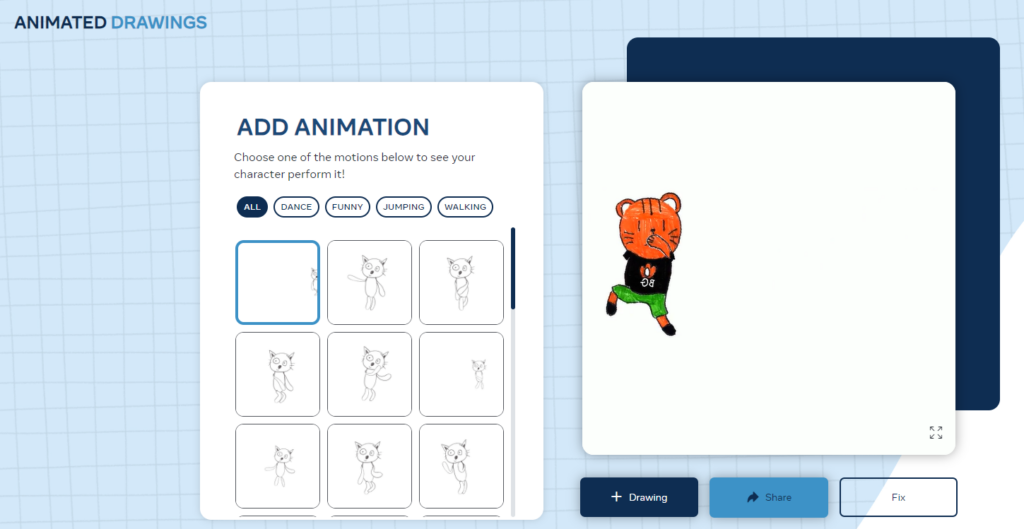
동작을 고를 수 있는 화면으로 넘어왔습니다! 동작을 하나하나 눌러가며 아이들과 함께 감상해보세요. 자신의 그림이 살아난 모습을 보며 아이들이 무척이나 신기해 할겁니다. 사실 어린 아이들이 꼭 한 번은 상상해보는 장면 아닌가요? 나의 그림이 살아 움직이는 것. 아마 어린 시절, 선생님들께서도 한 번쯤 상상해보셨을 장면이라 생각합니다.
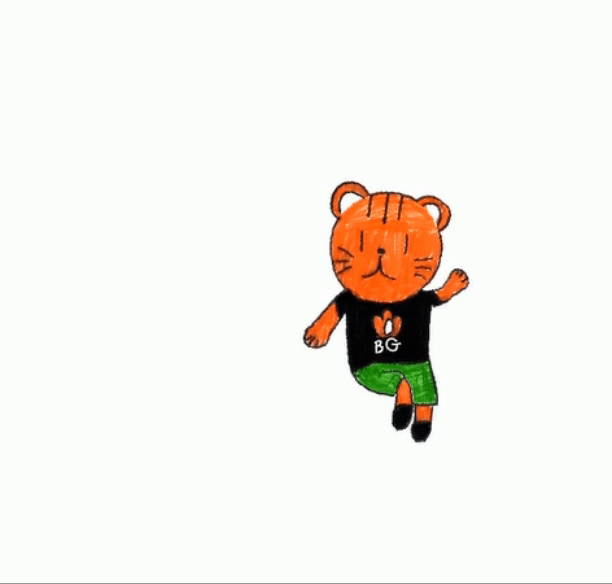
아주 귀여운, 움직이는 그림이 완성되었습니다! 안타깝게도 해당 사이트에서는 다운로드 기능을 제공하지 않고 있습니다. 하지만 다른 기능을 제공하고 있는데요, 바로 공유하기 기능 중 링크를 복사할 수 있습니다. 완성된 그림 밑에 있는 ‘Share’ 버튼을 클릭하시면 하단에 링크 복사 버튼이 있습니다. 복사한 링크를 저장해두거나 학생들에게 공유해주는 방법 등을 써볼 수 있겠습니다. 그런데 저의 경우에는 해당 그림을 저장해서 블로그에 올려둔 상태입니다. 이는 윈도우에서 기본으로 제공하는 화면 녹화 기능을 사용한 방식입니다. 이 방법도 알려드리겠습니다.
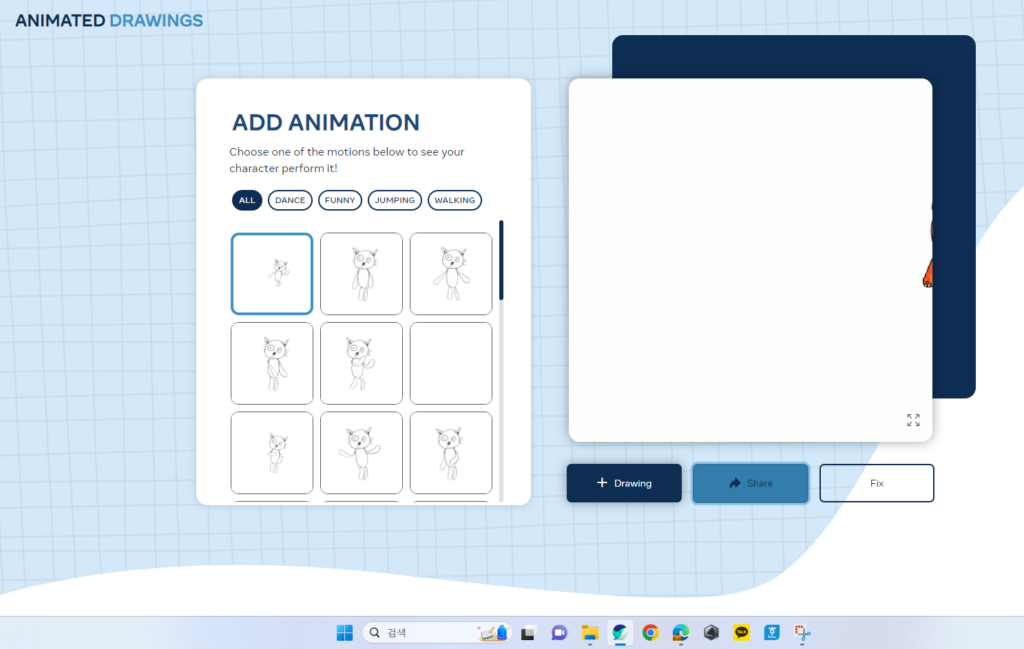
윈도우 하단에 있는 검색창에 ‘캡처 도구’를 검색해보세요 그럼 아래와 같은 창이 뜰겁니다. 그 중에서 제가 빨간색으로 표시해둔 부분을 클릭해보세요. 동영상 캡처 버튼입니다. 그럼 화면이 까맣게 변하면서 마우스 모양이 십자형태로 변하는데, 녹화하고 싶은 부분의 범위를 드래그로 지정해주시고, 상단 중앙에 있는 시작 버튼을 눌러주시면 녹화가 시작됩니다. 녹화를 멈추고 싶으시면 같은 위치에 있는 정지버튼을 눌러주시면 되겠습니다.
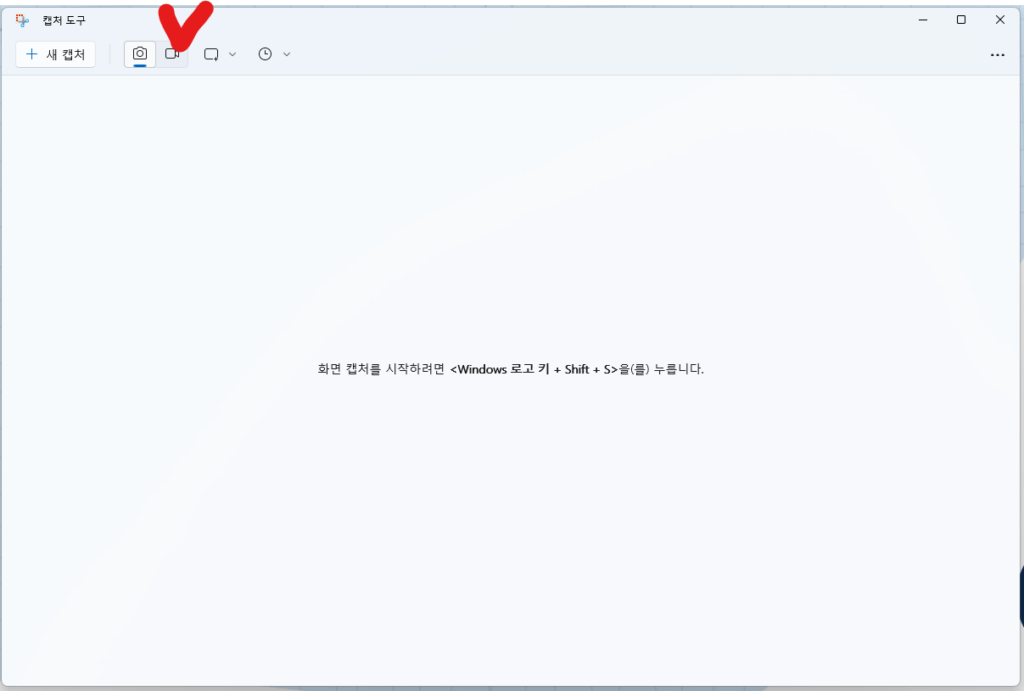
어떤가요? 아이들에게 색다른 경험이될 것 같은신가요? 저희반 3학년 친구들은 무척이나 좋아했답니다. 그리고 이 것을 계기로 아이들이 그림을 그릴 때 조금 더 신경쓰고자 하는 마음이 생긴 것 같아요. 살아 움직이는 나의 그림. 그림에 조금은 더 의미를 부여하게 된 느낌이랄까요?
4. 활용 팁
그림을 그릴 때 신경써서 그리면 더 좋은 움직임을 보입니다. 특히 팔과 다리가 명확이 구분된 그림들의 움직임이 훨씬 활동적이고 확실해보이는 경향이 있습니다. 그 부분에 조금 더 신경써보시면 좋을 것 같습니다.
아이들과 함께할 다른 놀이들을 추천드립니다. 수정구 클릭!

위 링크는 해당 사이트의 주소입니다. 한 번쯤 꼭 사용해보시길 추천드립니다.